Linux đang ngày càng trở thành một lựa chọn mạnh mẽ để chơi game trên PC như một giải pháp thay thế khả thi cho Windows. Với Wine, hỗ trợ driver GPU được cải thiện, SteamOS và nhiều cải tiến khác, việc chơi game trên Linux giờ đây đã trở thành hiện thực.
Nhưng với Windows, mọi thứ có thể không hoàn hảo ngay từ đầu. Dưới đây là cách cải thiện khả năng chơi game trên Linux với những mẹo hàng đầu để điều chỉnh hiệu suất.
Sử dụng đúng driver hiển thị
Nếu đã sử dụng Linux trong một khoảng thời gian, bạn có thể biết rằng việc sử dụng một số driver GPU nhất định không phải lúc nào cũng dễ dàng. Theo truyền thống, driver độc quyền được giới hạn trong các hệ thống Windows và Mac. Do đó, các driver của bên thứ ba là cần thiết, không có driver nào tốt bằng hàng real.
Nếu là người mới sử dụng Linux, bạn sẽ không biết hoặc không quan tâm đến bất kỳ điều gì trong số này. Bạn cũng sẽ không cần phải làm vậy. Card đồ họa AMD được hỗ trợ rộng rãi, trong khi NVIDIA hiện cung cấp driver tốt hơn.
Nhưng GPU nào tốt nhất cho Linux - AMD hay NVIDIA? Thật khó để kết luận, nhưng bạn có khả năng nhận được sự hỗ trợ vượt trội với hệ thống AMD. Tuy nhiên, điều đó không có nghĩa là bạn nên bỏ card NVIDIA ngay lập tức. NVIDIA cộng với CPU Intel có thể cho kết quả tốt hơn so với AMD cộng với CPU Intel. Nhưng nếu CPU của bạn là AMD, thì việc kết hợp nó với GPU AMD sẽ hợp lý hơn nhiều.
Sử dụng đúng phần cứng, sử dụng đúng driver và mọi thứ sẽ được cải thiện ngay lập tức.
Ngoài ra, bạn sẽ có trải nghiệm chơi game được cải thiện trên Linux với tay cầm và âm thanh tương thích hoàn toàn. Đảm bảo driver cho những phiên bản này là mới nhất và cập nhật khi cần thiết (tốt hơn hết bạn nên cập nhật kernel).
Cập nhật Linux kernel
Nằm sâu bên trong bất kỳ hệ điều hành nào là kernel, giúp thu hẹp khoảng cách giữa phần cứng và phần mềm bạn chạy. Linux kernel là trái tim của bất kỳ hệ điều hành dựa trên Linux nào và bao gồm một thư viện driver thiết bị rộng lớn.
Hầu hết thời gian chúng được cập nhật và bao gồm hỗ trợ cho hầu hết mọi thứ bạn có thể cắm vào máy tính của mình. Nhưng đôi khi bạn có thể bắt gặp tay cầm chơi game, âm thanh hoặc thiết bị hiển thị không chạy ở mức tối ưu.
Trong trường hợp này, hãy kiểm tra xem có đáng để cập nhật Linux kernel hay không hoặc xem liệu có bất kỳ bản sửa đổi theo kế hoạch nào sẽ giải quyết được sự cố của bạn không.
Hướng dẫn CPU Governor tăng hiệu suất
Người dùng Linux có thể hướng dẫn CPU tăng hiệu suất, một thủ thuật quan trọng để chơi game. Cách dễ nhất để làm điều này là sử dụng công cụ cpufrequtils.
Cài đặt với:
sudo apt install cpufrequtilsBạn có thể khởi chạy công cụ từ ngăn kéo ứng dụng (hoặc tìm kiếm cpupower-gui) và sử dụng nó để tối đa hóa các lõi CPU của PC. Để làm điều này:
- Chọn All CPUs.
- Đặt Governor thành Performance
- Nhấp vào Apply để xác nhận
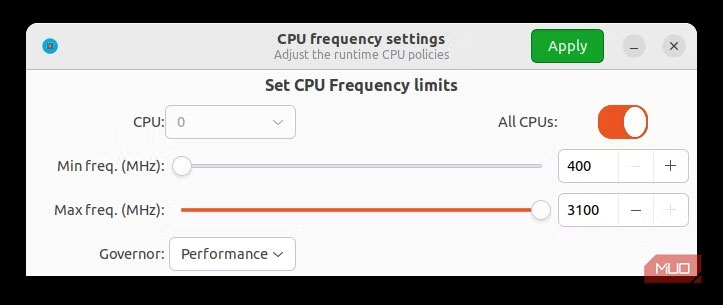
Điều này sẽ tạo ra sự khác biệt đáng chú ý đối với trải nghiệm chơi game trên Linux.
Hệ điều hành có đang ức chế GPU không?
Trong một số trường hợp, trải nghiệm chơi game của bạn trên Linux bị hệ điều hành chủ động giảm. Điều này đặc biệt xảy ra trên PC và laptop có chip hoặc card đồ họa rời, thay vì trên các hệ thống có GPU tích hợp.
Cách dễ nhất để khắc phục điều này là nhấp chuột phải vào game được đề cập và chọn Launch using Discrete Graphics Card.
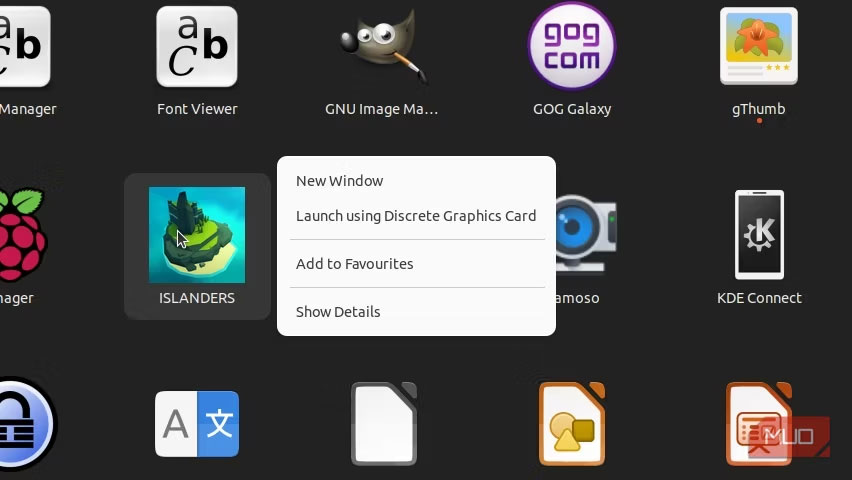
Điều này sẽ đảm bảo rằng game dựa vào card GPU của máy tính cho tất cả đồ họa. Sau đó, bạn có thể mong đợi game khởi chạy với hiệu suất được cải thiện.
Thay đổi môi trường desktop
Một số môi trường desktop cồng kềnh hơn những môi trường khác. Điều này có nghĩa là chúng yêu cầu nhiều tài nguyên hệ thống hơn để chạy, do đó giảm CPU và RAM cho game bạn đang chạy.
Chuyển sang môi trường desktop nhẹ hơn có thể giúp giải quyết vấn đề này. Cài đặt một desktop nhẹ có nghĩa là còn nhiều tài nguyên hơn để chơi game. Chẳng hạn, đó có thể chỉ là mức tăng mà hệ thống của bạn cần để tăng tốc độ khung hình.
Vô hiệu hóa Desktop Compositor
Một chỉnh sửa khác mà bạn có thể thực hiện đối với desktop Linux của mình là tắt compositor.
Compositor là phần mềm cung cấp bộ nhớ đệm cho mỗi cửa sổ trên màn hình (bao gồm cả những cửa sổ được thu nhỏ). Nó cũng có thể xử lý các hiệu ứng hình ảnh cho từng cửa sổ ứng dụng.
Việc tắt compositor phụ thuộc vào môi trường desktop của bạn và compositor.
- Đối với KDE, nhấn shift + alt + f12 trước khi khởi chạy game
- Trên Xfce, sử dụng lệnh terminal xfconf-query -c xfwm4 -p /general/use_compositing -s false (chuyển sang true để bật lại tính năng)
- Đối với MATE, nhập gsettings set org.mate.Marco.general compositing-manager false (hoặc true khi bật)
Một số bản phân phối và desktop kém tin cậy hơn khi tắt tính năng compositing. Ví dụ, Cinnamon, môi trường desktop trên Linux Mint, không còn cho phép tắt compositor.
Bật Game Mode để cải thiện game
Các bản phân phối Linux cũng hỗ trợ Game Mode, tối ưu hóa tạm thời (CPU governor, trình chặn screensaver, hiệu suất GPU, script tùy chỉnh, v.v...) chạy theo yêu cầu.
GameMode được tích hợp vào các phiên bản Ubuntu mới nhất. Nếu bản phân phối của bạn chưa được cài đặt, hãy sử dụng:
sudo apt install gamemodeTrên Fedora và CentOS, hãy sử dụng:
sudo dnf install gamemodeMột số game có hỗ trợ game mode tích hợp, vì vậy sau khi cài đặt, nó sẽ tự động được kích hoạt khi game khởi chạy. Nếu không, thay vào đó hãy sử dụng lệnh gamemoderun, cùng với tên tiến trình của game:
gamemoderun quake3Nó rất dễ sử dụng.
Cập nhật Wine và các công cụ tương thích khác
Nếu đang chạy các game Windows trên Linux, vấn đề hiệu suất sẽ rất được quan tâm. Trừ khi game được thiết kế đặc biệt để chạy trên Linux, các yêu cầu đối với Wine và phần mềm tương thích khác sẽ ảnh hưởng đến cách game chạy.
Để giảm thiểu điều này, hãy đảm bảo rằng Wine và phần mềm liên quan luôn được cập nhật.
Đừng quên cập nhật game của bạn
Không chỉ các driver và hệ điều hành cần được cập nhật để cải thiện hiệu suất. Các game thực tế mà bạn đang chơi phải được cập nhật trên Linux (cũng như với bất kỳ nền tảng nào khác). Việc cập nhật sẽ đảm bảo các bản vá, bản sửa lỗi và những điều chỉnh khác mới nhất được áp dụng.
Làm như vậy có thể ảnh hưởng lớn đến hiệu suất chơi game trên Linux. Nếu bạn sử dụng Steam client, các game sẽ được cập nhật tự động theo mặc định.
Sử dụng SteamOS
Tất cả các cách khắc phục ở trên đều đủ đơn giản để áp dụng, nhưng thực tế là chúng vẫn khiến bạn khó chịu. May mắn thay, có một sự thay thế. Tại sao phải bận tâm với các bản cập nhật kernel thủ công và chế độ game khi bạn có thể chạy SteamOS một cách đơn giản.
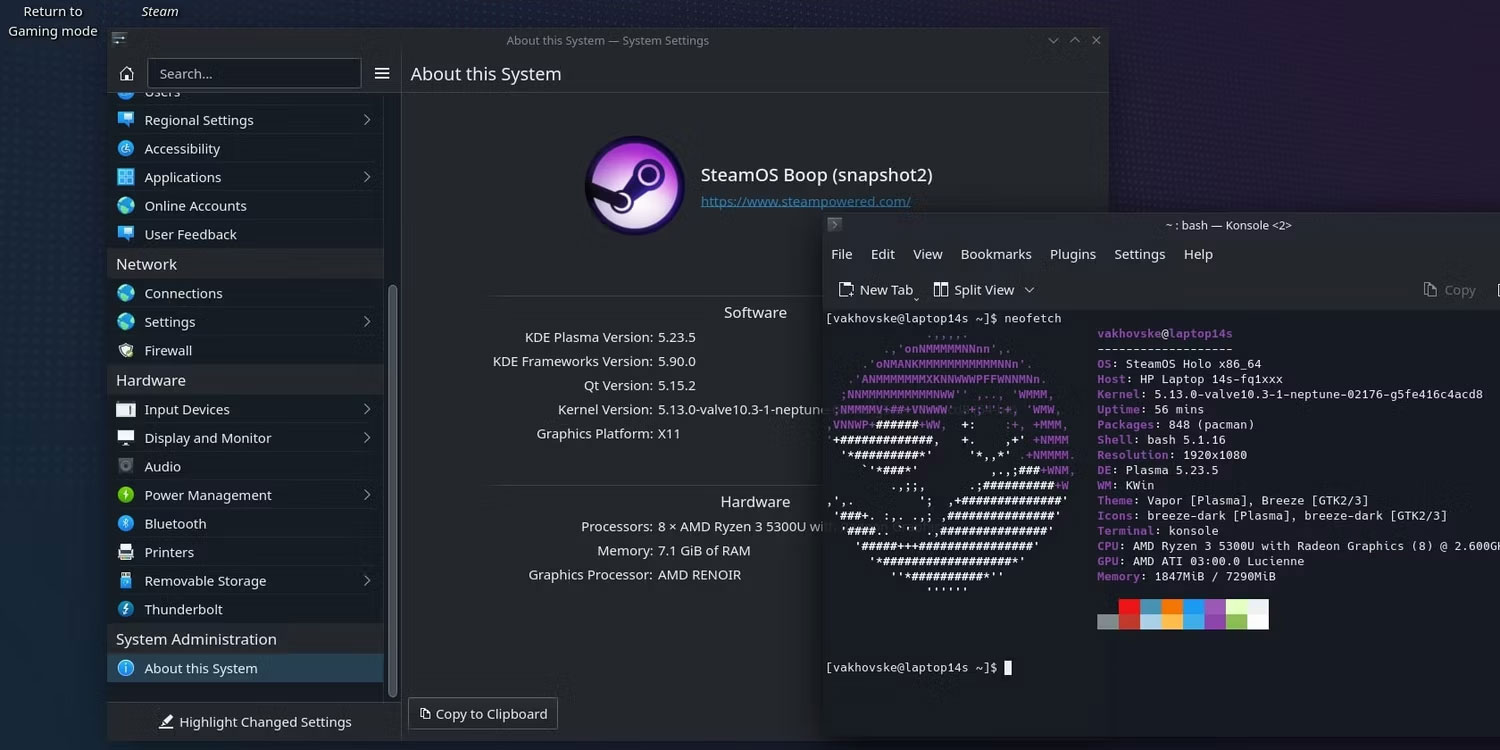
Dựa trên Arch Linux, SteamOS cung cấp trải nghiệm hệ điều hành chơi game Linux tối ưu. SteamOS tốt (nếu không muốn nói là tốt hơn so với Windows) - đây là hệ điều hành tương tự chạy trên console cầm tay Steam Deck.
Các bản sửa lỗi này và nhiều bản sửa lỗi khác có thể được áp dụng hoặc bật trong SteamOS. Trong hầu hết các trường hợp, chúng được xử lý tự động. Kết quả là trải nghiệm chơi game Linux mạnh mẽ và đáng tin cậy.
 Công nghệ
Công nghệ  AI
AI  Windows
Windows  iPhone
iPhone  Android
Android  Học IT
Học IT  Download
Download  Tiện ích
Tiện ích  Khoa học
Khoa học  Game
Game  Làng CN
Làng CN  Ứng dụng
Ứng dụng 


















 Linux
Linux  Đồng hồ thông minh
Đồng hồ thông minh  macOS
macOS  Chụp ảnh - Quay phim
Chụp ảnh - Quay phim  Thủ thuật SEO
Thủ thuật SEO  Phần cứng
Phần cứng  Kiến thức cơ bản
Kiến thức cơ bản  Lập trình
Lập trình  Dịch vụ công trực tuyến
Dịch vụ công trực tuyến  Dịch vụ nhà mạng
Dịch vụ nhà mạng  Quiz công nghệ
Quiz công nghệ  Microsoft Word 2016
Microsoft Word 2016  Microsoft Word 2013
Microsoft Word 2013  Microsoft Word 2007
Microsoft Word 2007  Microsoft Excel 2019
Microsoft Excel 2019  Microsoft Excel 2016
Microsoft Excel 2016  Microsoft PowerPoint 2019
Microsoft PowerPoint 2019  Google Sheets
Google Sheets  Học Photoshop
Học Photoshop  Lập trình Scratch
Lập trình Scratch  Bootstrap
Bootstrap  Năng suất
Năng suất  Game - Trò chơi
Game - Trò chơi  Hệ thống
Hệ thống  Thiết kế & Đồ họa
Thiết kế & Đồ họa  Internet
Internet  Bảo mật, Antivirus
Bảo mật, Antivirus  Doanh nghiệp
Doanh nghiệp  Ảnh & Video
Ảnh & Video  Giải trí & Âm nhạc
Giải trí & Âm nhạc  Mạng xã hội
Mạng xã hội  Lập trình
Lập trình  Giáo dục - Học tập
Giáo dục - Học tập  Lối sống
Lối sống  Tài chính & Mua sắm
Tài chính & Mua sắm  AI Trí tuệ nhân tạo
AI Trí tuệ nhân tạo  ChatGPT
ChatGPT  Gemini
Gemini  Điện máy
Điện máy  Tivi
Tivi  Tủ lạnh
Tủ lạnh  Điều hòa
Điều hòa  Máy giặt
Máy giặt  Cuộc sống
Cuộc sống  TOP
TOP  Kỹ năng
Kỹ năng  Món ngon mỗi ngày
Món ngon mỗi ngày  Nuôi dạy con
Nuôi dạy con  Mẹo vặt
Mẹo vặt  Phim ảnh, Truyện
Phim ảnh, Truyện  Làm đẹp
Làm đẹp  DIY - Handmade
DIY - Handmade  Du lịch
Du lịch  Quà tặng
Quà tặng  Giải trí
Giải trí  Là gì?
Là gì?  Nhà đẹp
Nhà đẹp  Giáng sinh - Noel
Giáng sinh - Noel  Hướng dẫn
Hướng dẫn  Ô tô, Xe máy
Ô tô, Xe máy  Tấn công mạng
Tấn công mạng  Chuyện công nghệ
Chuyện công nghệ  Công nghệ mới
Công nghệ mới  Trí tuệ Thiên tài
Trí tuệ Thiên tài